비디오 대신 Zoom 회의에서 프로필 사진 표시
게시 됨: 2021-05-16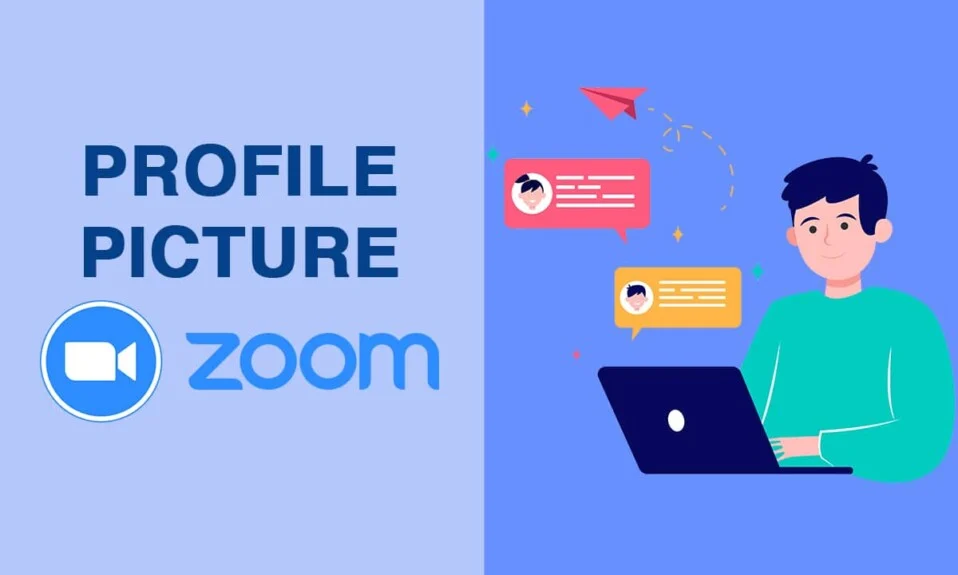
최근 Zoom은 세계 최고의 화상 통화 플랫폼 중 하나로 자리 잡았습니다. 모든 기능이 포함된 소프트웨어는 사무실 회의에서 친구와의 가상 수다에 이르기까지 모든 온라인 모임에 이상적입니다. 그럼에도 불구하고 사람들이 화면을 통해 당신의 얼굴을 쳐다보는 것을 원하지 않는다면 언제든지 비디오 옵션을 비활성화하고 그들이 당신의 디스플레이 사진을 보게 할 수 있습니다. Zoom 회의에서 비디오 대신 프로필 사진을 표시하는 방법은 다음과 같습니다.
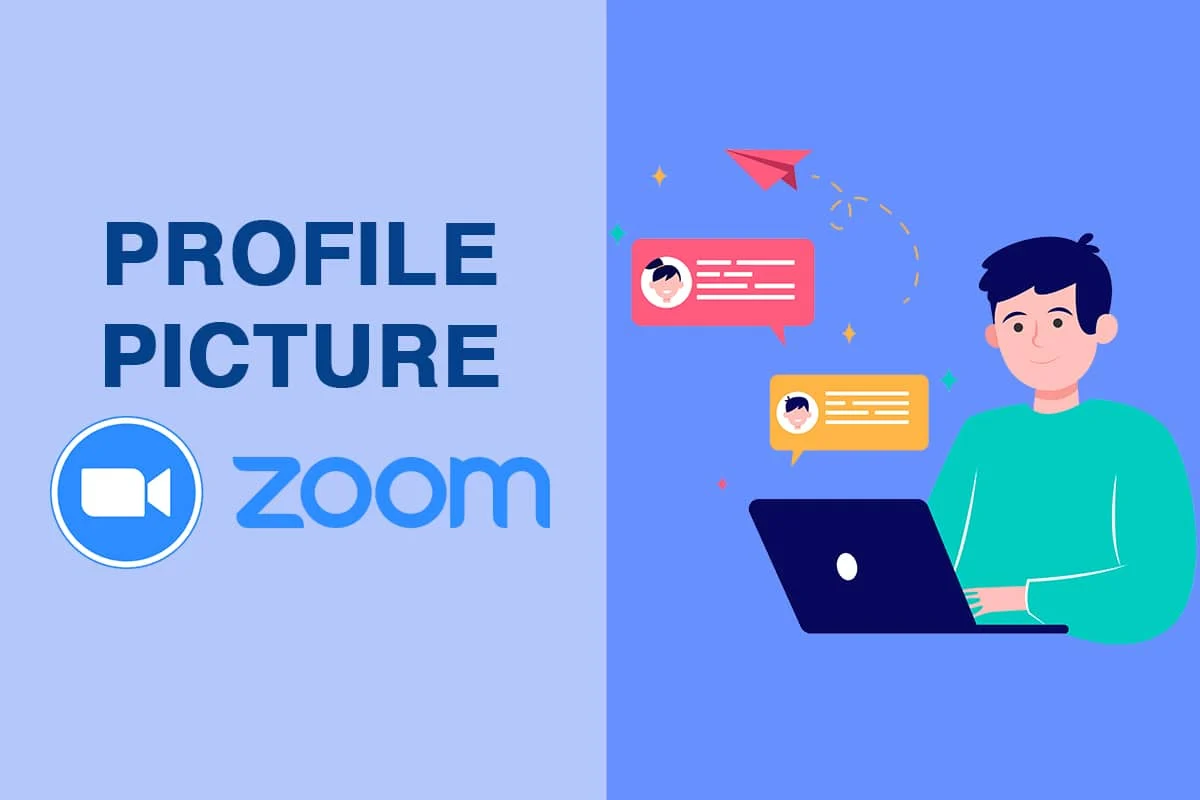
내용물
- 비디오 대신 Zoom 회의에서 프로필 사진을 표시하는 방법
- 동영상이 아닌 프로필 사진을 찍는 이유는 무엇입니까?
- 방법 1: 회의 시작 전에 줌에 프로필 사진 넣기
- 방법 2: Zoom 회의 중 프로필 사진 추가
- 방법 3: 비디오 대신 프로필 사진을 항상 표시
- 줌 프로필 사진을 제거하는 방법
- 다른 사람의 프로필 사진을 보는 방법
- 비디오가 아닌 참가자를 표시하거나 숨기는 방법
비디오 대신 Zoom 회의에서 프로필 사진을 표시하는 방법
동영상이 아닌 프로필 사진을 찍는 이유는 무엇입니까?
카메라는 피사체를 더 잘 보이게 하는 힘이 있지만 일부 사람들은 사생활을 보호하고 카메라의 눈을 피하는 것을 선호합니다. 당신이 그들 중 하나라면 Zoom 회의 중에 카메라를 끄는 것이 플랫폼에서 가장 흥미로운 기능일 수 있습니다. 그러나 카메라가 꺼지면 다른 참가자가 귀하를 볼 수 없으므로 나머지 대화에서 단절된 느낌을 받을 수 있습니다. 이에 대응하기 위해 Zoom 회의에서 비디오 대신 프로필 사진을 보여주고 두 세계를 최대한 활용할 수 있습니다.
방법 1: 회의 시작 전에 줌에 프로필 사진 넣기
Zoom에 프로필 사진을 추가하는 것은 로켓 과학이 아니며 2분도 걸리지 않는 과정입니다. 따라서 예정된 회의가 있고 프로필 사진을 준비하려면 다음 단계를 따르세요.
1. Zoom 애플리케이션을 열고 자격 증명으로 로그인 합니다.
2. 앱에서 화면 오른쪽 상단의 임시 프로필 사진 아래에 있는 설정 아이콘 을 클릭 합니다.
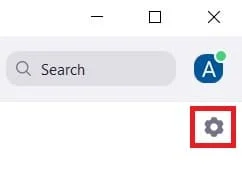
3. 화면 왼쪽에 나타나는 옵션 에서 '프로필'을 클릭합니다.
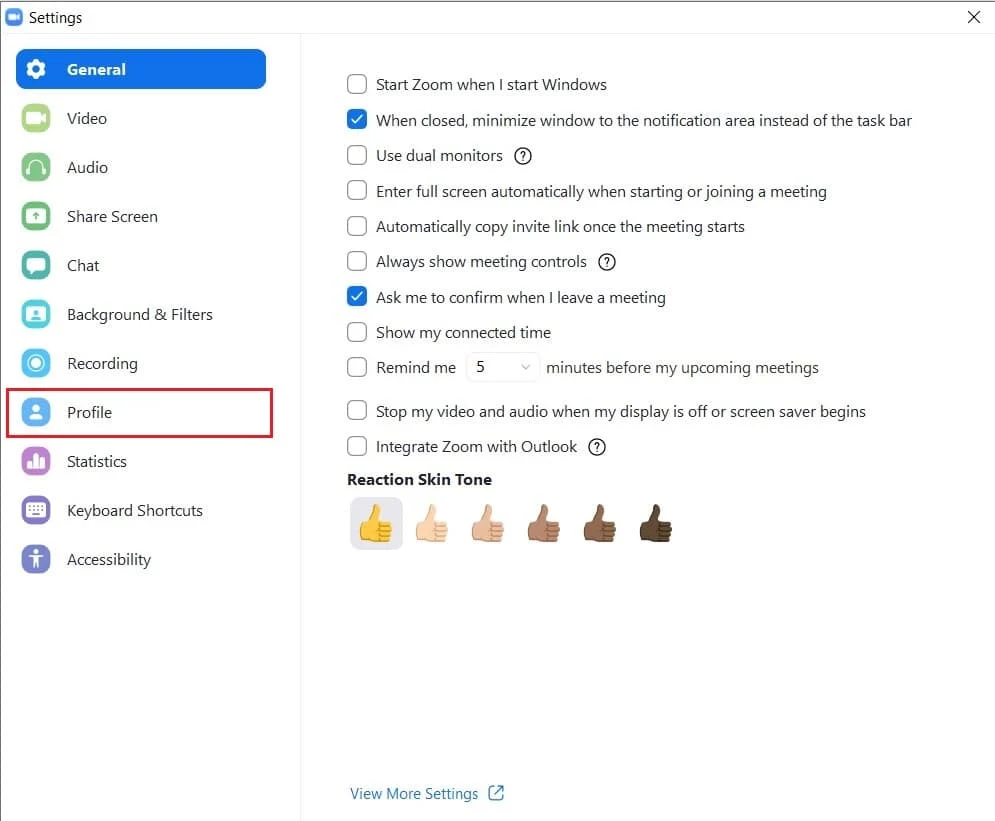
4. Zoom 프로필에 대한 정보가 표시됩니다. 여기에서 임시 프로필 사진 위에 커서를 놓고 나중에 나타나는 연필 아이콘 을 클릭 합니다.
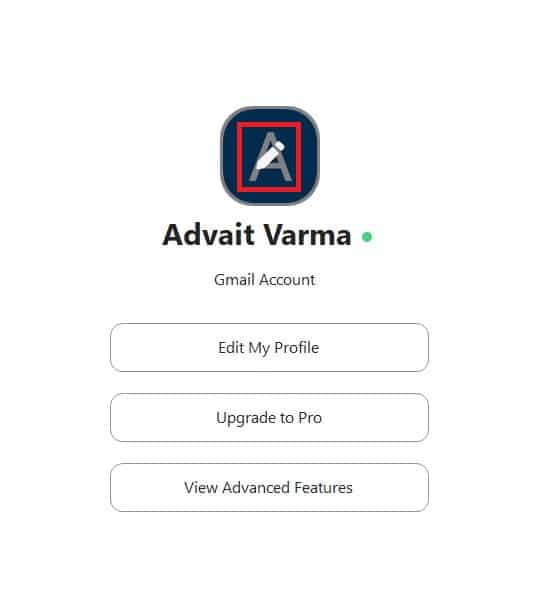
5. 프로필 사진 편집 이라는 제목의 작은 창이 화면에 나타납니다. 여기 에서 '사진 변경'을 클릭합니다.
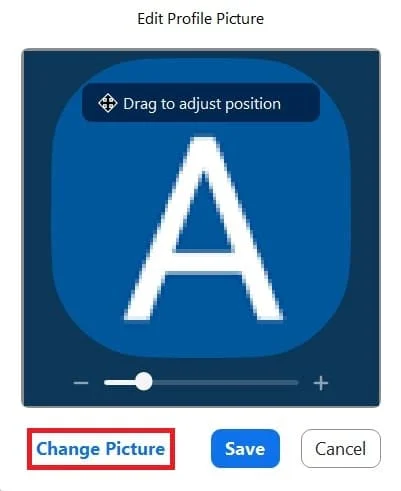
6. PC를 탐색하고 원하는 프로필 사진 을 선택합니다.
7. 선택 후 '저장'을 클릭 하면 프로필 사진이 업로드됩니다.
8. 줌 미팅 중에 프로필 사진이 보이도록 하려면 미팅 창의 왼쪽 하단에 있는 '비디오 시작' 옵션을 비활성화합니다 .
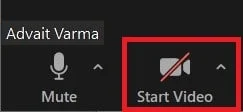
9. 이제 Zoom 회의 중에 비디오 대신 프로필 사진이 표시됩니다.
휴대폰으로 Zoom을 사용하는 경우 프로필 사진을 추가하는 과정은 Zoom 모바일 애플리케이션과 매우 유사합니다. 방법은 다음과 같습니다.
1. Zoom 앱을 열고 오른쪽 하단 에서 설정 옵션을 탭합니다 .
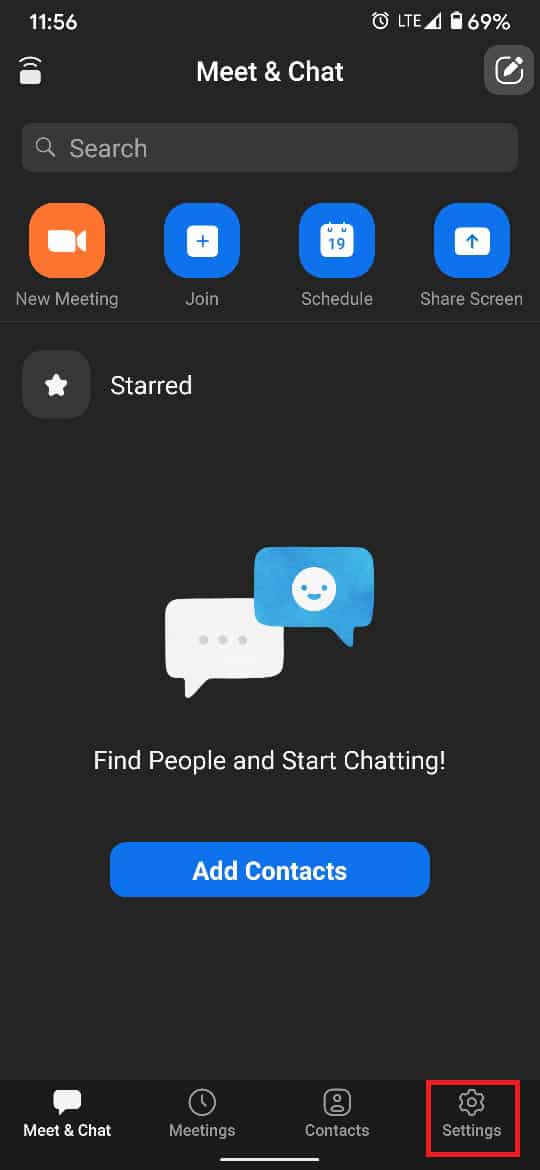
2. 이름과 이메일 주소가 포함된 설정 페이지 의 첫 번째 옵션을 탭 합니다.
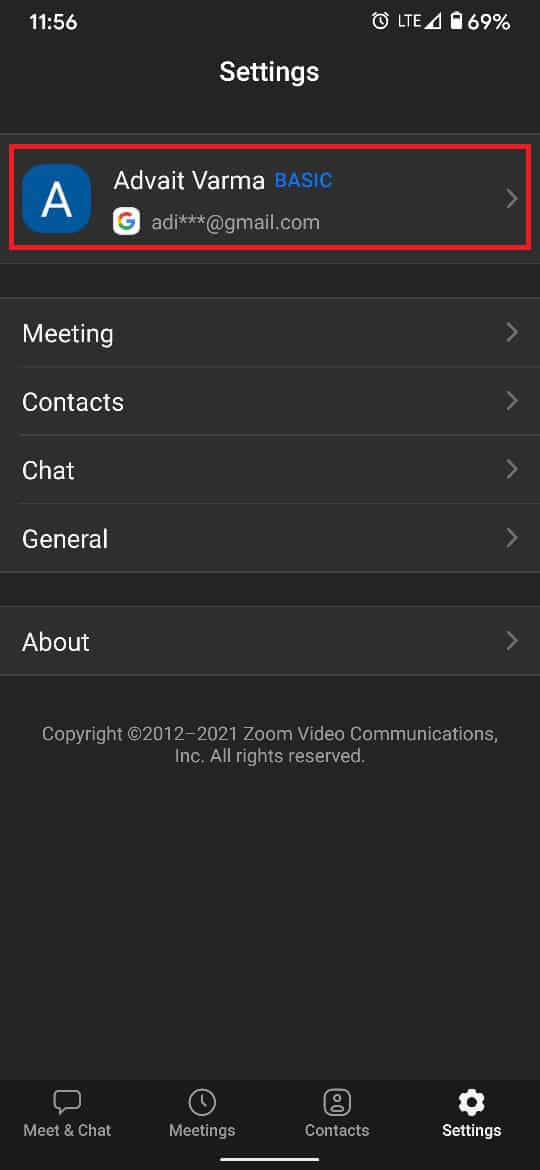

3. '내 프로필' 옵션이 열립니다. '프로필 사진'을 탭합니다.
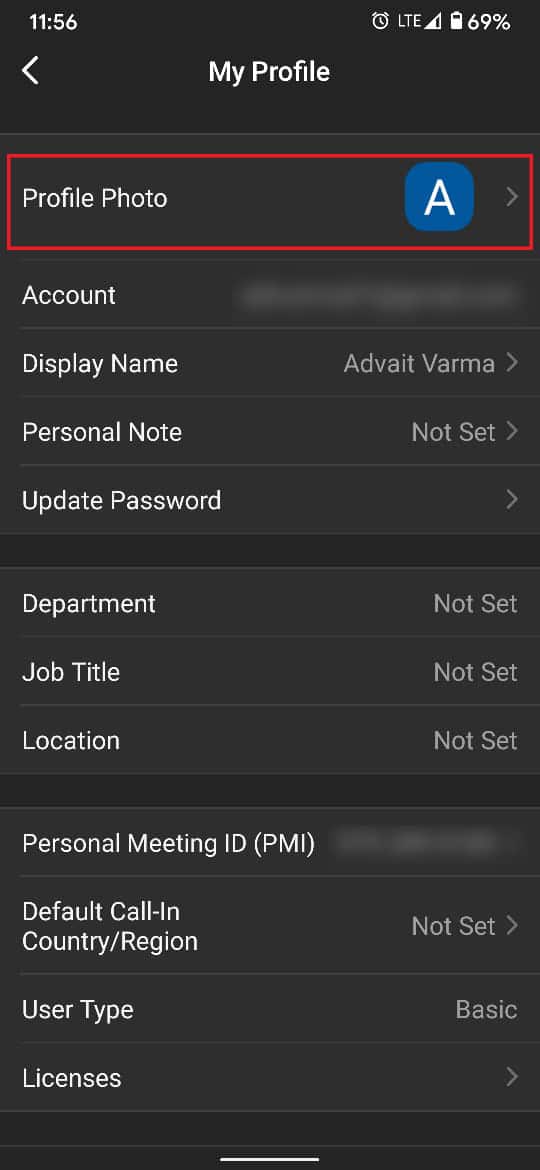
4. 취향에 따라 즉석 사진을 찍 거나 갤러리에서 선택할 수 있습니다.
5. 사진이 업로드되면 Zoom 회의 중에 비디오를 끄면 사진이 보입니다.
방법 2: Zoom 회의 중 프로필 사진 추가
회의 전에 프로필 사진을 추가하는 것을 잊었고 갑자기 중간에 프로필 사진을 추가해야 하는 경우에도 여전히 희망이 있습니다. Zoom을 사용하면 사용자가 회의 사이에 프로필 사진을 추가하여 번거로움을 줄일 수 있습니다.
1. 회의 창에서 동영상 또는 임시 프로필 사진을 마우스 오른쪽 버튼으로 클릭 한 다음 '프로필 사진 편집'을 클릭합니다.
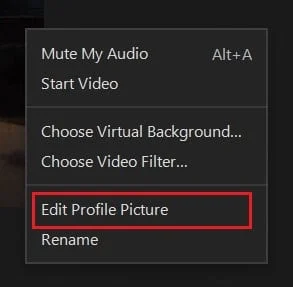
2. '프로필 사진 편집' 창이 다시 화면에 나타나며 위에서 설명한 단계에 따라 회의에 적합한 프로필 사진을 선택할 수 있습니다.
또한 읽기: Spotify 프로필 사진을 변경하는 3가지 방법(빠른 가이드)
방법 3: 비디오 대신 프로필 사진을 항상 표시
모든 회의에 대해 비디오를 끈 상태로 유지하려는 경우 Zoom의 기본 설정으로 선택할 수 있습니다. Zoom의 모든 회의에서 비디오 대신 프로필 사진을 사용하는 방법은 다음과 같습니다.
1. 다시 한 번 화면 오른쪽 상단의 설정 아이콘 을 클릭합니다.
2. 설정 패널 에서 '비디오'를 클릭합니다.
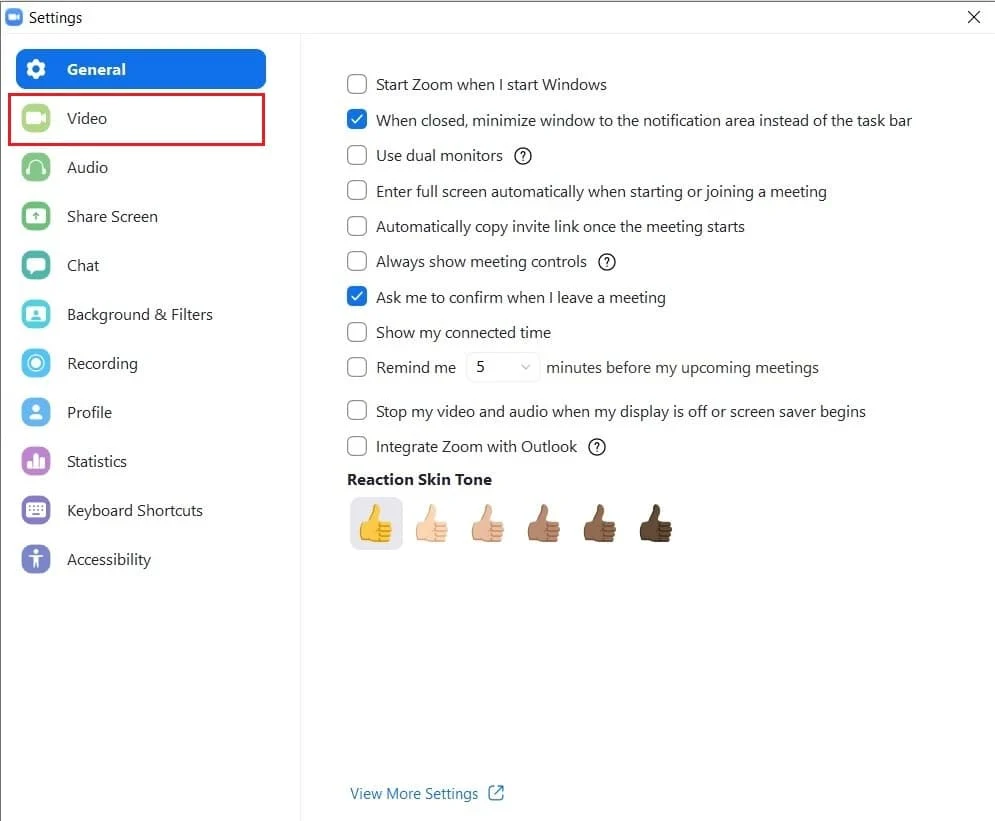
3. 비디오 설정에서 '회의에 참여할 때 내 비디오 끄기' 옵션을 탐색하고 찾습니다. 옵션을 활성화합니다.
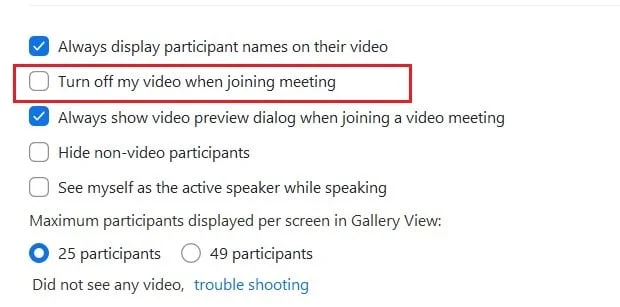
4. 다음에 회의에 참가하면 기본적으로 카메라가 꺼지고 프로필 사진과 이름만 표시됩니다.
줌 프로필 사진을 제거하는 방법
휴대폰과 장치의 Zoom 앱을 통해 프로필 사진을 계속 변경할 수 있지만 제거하려면 몇 가지 추가 단계가 필요합니다. PC에서 Zoom 프로필 사진을 제거하는 방법은 다음과 같습니다.
1. PC에서 Zoom 앱을 열고 화면 오른쪽 상단의 프로필 사진을 클릭합니다 .
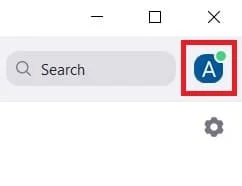
2. 표시되는 옵션 에서 '내 프로필'을 클릭합니다.
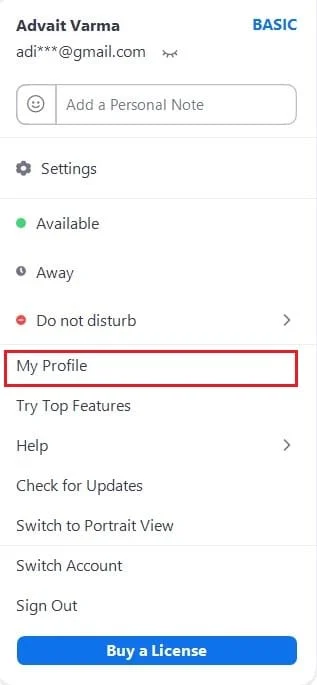
3. 브라우저를 통해 Zoom 계정으로 리디렉션됩니다. Zoom 프로필에 액세스하려면 다시 로그인 해야 할 수 있습니다.
4. Zoom 프로필에서 프로필 사진 아래의 '삭제'를 클릭합니다 . 확인 창이 나타납니다. '확인' 을 클릭하여 프로세스를 완료합니다.
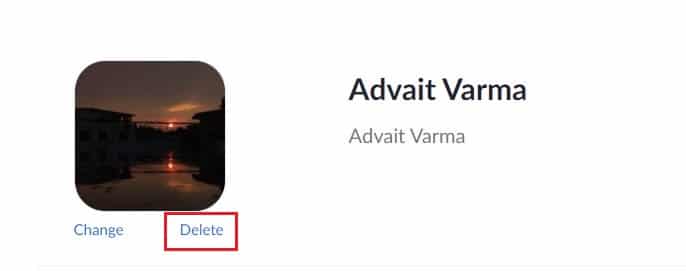
5. 프로필 사진이 성공적으로 삭제됩니다.
다른 사람의 프로필 사진을 보는 방법
회의 중에 다른 사람의 비디오를 중지하고 대신 프로필 사진을 보려면 해당 비디오를 마우스 오른쪽 버튼으로 클릭한 다음 '비디오 중지' 옵션을 선택하면 됩니다. 더 이상 그들의 비디오를 볼 수 없습니다.
비디오가 아닌 참가자를 표시하거나 숨기는 방법
Zoom은 사용자에게 비디오를 끈 참가자를 독점적으로 숨기거나 표시할 수 있는 옵션을 제공합니다. 그렇게 하려면 비디오가 꺼져 있는 참가자를 마우스 오른쪽 버튼으로 클릭하고 '비디오가 아닌 참가자 숨기기' 옵션을 클릭합니다. 투명화 된 참가자의 수가 화면 상단에 표시됩니다. 다시 표시하려면 상단의 패널을 클릭하고 '비디오가 아닌 참가자 표시'를 선택하십시오.
추천:
- Zoom에서 모든 사람을 보는 방법
- Google Meet에서 카메라를 찾을 수 없는 문제를 해결하는 방법
- Google 또는 Gmail 프로필 사진을 제거하는 방법
- Microsoft Teams 상태를 항상 사용 가능으로 설정하는 방법
이 가이드가 도움이 되었기를 바라며 동영상 대신 Zoom에서 프로필 사진을 표시 할 수 있기를 바랍니다. 이 기사와 관련하여 여전히 질문이 있는 경우 의견 섹션에서 자유롭게 질문하십시오.
